Zoznam dostupných hesiel pre servery ftp. Sprievodca bezplatnými klientmi FTP. Rozmanitosť na trhu serverov FTP
Bez ohľadu na to, ako aktívne sa podporujú cloudové technológie, ukladanie súborov je na serveroch FTP tradične jednoduchšie a lacnejšie. FTP klienti sú v podstate rovnako potrebnou kategóriou. softvér rovnako ako bežní správcovia súborov. Tu samozrejme nie je potrebné hovoriť o „nováčikoch“: existoval a existuje dobre zavedený výber programov medzi platenými aj medzi bezplatnými riešeniami.
Táto recenzia sa zameria na bezplatných klientov FTP, ktorí nie sú tak známi ako „pestrí“. Najväčšia pozornosť bude venovaná takým aspektom, ako je podpora protokolu, bezpečnosť, rozhranie a ďalšie funkcie (synchronizácia, ukladanie do vyrovnávacej pamäte, vyhľadávanie a ďalšie).
FileZilla
FileZilla je ľahko použiteľný viacjazyčný klient na viacerých platformách, ktorý podporuje základné protokoly, ako sú FTP, SFTP, FTPS a ďalšie, s užívateľsky prívetivým rozhraním drag-and-drop, podporou kariet, porovnávaním adresárov, synchronizáciou a diaľkovým ovládaním. Vyhľadávanie. Program je pravidelne aktualizovaný, čo naznačuje aktívny stav jeho vývoja.
Grafický shell je skutočne pohodlný - nie je preťažený, ako je to v prípade programov tohto druhu zvykom, s mnohými panelmi. Nad a pod oknom - Denník správ a Okno úloh, v hlavnej časti je dvojstĺpec Správca súborov... Ak sa správcovi zdá navigácia nepohodlná, môžete povoliť stromové zobrazenie pre zoznamy miestnych / vzdialených súborov. Karty sú podporované. Toto rozhranie možno pre klientov GUI FTP nazvať takmer klasickým.
Pre rýchle pripojenie na hostiteľa môžete použiť panel rýchleho pripojenia, tu je tiež uvedený prenosový protokol, napríklad sftp: // názov hostiteľa alebo ftps: // názov hostiteľa. Je však obvyklejšie vytvoriť si zoznam potrebných zdrojov na pripojenie v programe Site Manager. V nastaveniach môžete opäť zmeniť protokol (FTP / SFTP), zadať poverenia, priradiť lokálne a vzdialené adresáre, ktoré sa otvoria po pripojení, zmeniť typ prenosu súborov (v širšom zmysle sú možnosti k dispozícii vo všeobecných nastaveniach programu) ). V programe Site Manager, ako aj v hlavnom okne, môžete počas navigácie vytvárať záložky.
Program FileZilla má celkom flexibilné ovládanie prenosu údajov. Po prvé, máme na mysli vizuálny proces vykonávania úloh s možnosťou pozastavenia (pre súbory nepresahujúce limit 4 GB). Za druhé, klient podporuje synchronizované prehľadávanie, porovnávanie adresárov, filtre, ukladanie do vyrovnávacej pamäte a, ako už bolo uvedené, vzdialené vyhľadávanie - štandardné a potrebné funkcie pre navigáciu.
Podporované sú servery HTTP / 1.1, SOCKS 5 a FTP. Šifrovanie je navyše k dispozícii pre FTP.
Zhrnutie
Jednoduchý klient, ktorý neuspokojí potreby profesionála, ale obsahuje všetky základné možnosti práce s FTP, SFTP, FTPS.
[+] Dokumentácia v ruštine
[+] Jednoduché a užívateľsky prívetivé rozhranie
[+] Cross-platform
[-] Žiadna podpora príkazového riadka (server)
FTPRush

FTPRush je kedysi platený klient, ktorý sa nedávno pridal do zoznamu bezplatných. Medzi pozoruhodné funkcie patrí taká funkcia, ako je FXP-prenos súborov z jedného webu na druhé „za behu“, flexibilná konfigurácia rozhrania (v tradícii panela MS Office 2000-2003), šifrovanie SSL / TLS / SFTP, kompresia Z počas prenosu ...
Vzhľad je flexibilnejší ako FileZilla, stačí sa pozrieť do ponuky „Zobraziť“ alebo otvoriť kontextové menu ktorejkoľvek z oblastí. K dispozícii je nasledujúce: drag and drop, povoliť a zakázať panely, tlačidlá, prispôsobiť stĺpce stĺpcov.
Správca pripojení má na sklade veľa nastavení servera, podporuje SFTP (možnosti konfigurácie SSL nájdete v príslušnej časti), SSH, nezabezpečený FTP, TFTP. Môžete zadať časové pásmo, definovať lokálne / vzdialené adresáre a pridať záložky. Ak máte niekoľko konfigurácií, je vhodné použiť globálne nastavenia, nie je potrebné prekonfigurovať niekoľko konfigurácií. K dispozícii sú zoznamy výnimiek, upozornenia, priority a ďalšie rozšírené možnosti. Existuje niekoľko možností týkajúcich sa pripojenia programu k serveru a prenosu súborov. Na výber je niekoľko typov serverov proxy, vrátane SOCKS, nastavení kompresie Z. Nehovoriac o prispôsobení klávesových skratiek a akcií myši.
Plánovač je k dispozícii prostredníctvom okna úloh. Netvrdíme, že je v aktuálnej implementácii ideálny, ale plní svoje funkcie a navyše vám umožňuje zadať zo zoznamu scenár alebo akciu, ktorá sa má vykonať. Na vytváranie skriptov sa používa konštruktér, ktorý je k dispozícii v ponuke „Nástroje“. V tejto sekcii nájdete aj zoznam príkazov FTP. Vzdialené vyhľadávanie nájdete v ponuke v časti „FTP“.
Snáď jediný bod, ktorý spôsobuje kritiku, je veľmi nekvalitný preklad do ruštiny.
Zhrnutie
V dôsledku toho získame bezplatný produkt s funkciami profesionálneho produktu.
[-] Slabý preklad rozhrania
[+] Vynikajúca funkčnosť
[+] Veľký počet nastavení
[+] Podpora bezpečných protokolov a metód šifrovania
WinSCP

WinSCP je klient s otvoreným zdrojovým kódom zdrojový kód ktorý pracuje s FTP, SFTP, SCP a FTPS (tabuľka porovnávania protokolov), skriptovanie a podpora príkazového riadka.
Jednou z primárnych funkcií je možnosť vybrať si rozhranie v jednej z dvoch možností - Explorer alebo Commander. V prvom prípade je výsledkom imitácia panela prieskumníka (s režimom vzdialeného prístupu) s panelom vľavo a sprievodným rozložením klávesových skratiek. Ak hovoríme o druhom type rozhrania, potom tu skôr existujú analógie s nástrojmi Far Manager, MC, Norton Commander, zatiaľ čo klávesové skratky sú blízke klasickým správcom súborov.
Medzi ďalšie možnosti patrí podpora relácií, záložiek, synchronizácia adresárov, porovnávanie zdrojových / cieľových súborov. Mnoho panelov je možné prispôsobiť, môžete ich pripnúť / odpojiť a odstrániť ich v ponuke Zobraziť. WinSCP je však najmenej typickým grafickým klientom v typickom zmysle, tu je zariadenie trochu iné. Funkcia neskúseného používateľa nezaujme, pretože v príkazovom režime je skrytých veľa možností - v ponuke nájdete východisko z obslužného programu Putty, príkazového riadku a ďalších špeciálnych nástrojov na prácu s vyššie uvedenými protokolmi.
Deklarovaná podpora skriptov bude užitočná pri automatizácii úloh prenosu dát alebo plánovania (čo bude zaujímať skúsení užívatelia). Dosť podrobné pokyny o plánovaní úloh v systéme Windows prostredníctvom príkazového riadka v príručke.
Pokiaľ ide o FTP, funkčnosť je skôr priemerná a navyše neexistuje žiadna funkcia FXP, ktorá je napríklad vo FTPRush takmer hlavnou. FXP však nie je podporovaný na každom serveri.
Na stránke s prekladmi nájdete čiastočnú rusifikáciu (80% hotové).
Zhrnutie
Klient je určený pre publikum pokročilých používateľov, ktorí primárne pracujú s protokolmi SFTP, SCP a FTPS pomocou terminálu.
[+] Správa prostredníctvom konzoly
[+] Flexibilná konfigurácia SFTP, SCP a FTPS
[+] Celkom dobré možnosti automatizácie

Cyberduck nie je typickým produktom v medzere pre klientov FTP, pretože je umiestnený predovšetkým ako „prehliadač súborov“ pre platformy Windows a Mac OS. Podporované protokoly sú FTP, SFTP, WebDAV, cloudové súbory, Disk Google, Úložisko Google a Amazon S3.
Po spustení vás program vyzve na import hostiteľov zo súboru FileZilla a zadané adresy budú uložené do záložiek. Program používa režim jedného panela, pre desktopového klienta v tomto prípade nie je vôbec optimálny a spôsobuje iba nepríjemnosti. Ak chcete sťahovať súbory, musíte otvoriť samostatné okno, podobne - na zobrazenie frontu úloh. Ak chcete zmeniť prístupové práva, musíte prejsť na kartu „Prístupové práva“ v sekcii „Informácie“. Všetky štandardné operácie súvisiace s prácou s FTP sa zhromažďujú v ponuke „Akcia“. V programe vidíte vyhľadávacie pole, ale ako sa ukázalo, je to druh filtra podľa názvu, ale nie vyhľadávanie podľa súboru.
Ak nie je možné program uľahčiť v režime FTP, pravdepodobne niekoho upútajú niektoré ďalšie funkcie vrátane podpory úložísk. cloudové služby napríklad Disk Google alebo Amazon S3. Neexistovali žiadne jemné nastavenia pre integráciu so službami. Na export dokumentov z Dokumentov Google môžete zvoliť formát súboru, v prípade Amazonu - nastavenia šifrovania atď. Čo sa týka funkčnosti, opäť sa nedá nič povedať o ochrane Cyberduck: napríklad jednoduchá operácia, ako je priradenie prístupových práv Disk Google oveľa intuitívnejšie v pôvodnom rozhraní. Použitie nevhodnej alternatívy sa tu zdá byť diskutabilné.
Vo všeobecnosti kvôli veľmi jednoduché rozhranie Cyberduck nemožno nazvať optimálnym klientom pre prácu s vyššie uvedenými službami. Ako správcovi súborov na prezeranie dokumentov to však bude fungovať dobre. Zostáva len dúfať, že vývojári „sprísnia“ funkcionalitu jedným zo smerov - buď prácou s FTP, alebo podporou cloudových služieb.
Zhrnutie
Napriek podpore protokolov FTP, SFTP a ďalších je Cyberduck užitočný iba na odosielanie alebo sťahovanie súborov, prezeranie dokumentov v službe Dokumenty Google a ďalšie jednoduché operácie. Teda najviac základná práca s deklarovanými protokolmi a službami.
[+] Jednotné rozhranie
[-] Niekoľko nastavení
[-] Pohodlný správca súborov
[-] slabá podpora cloudových služieb
CoreFTP LE

Tento správca súborov sa vyznačuje podporou protokolov SFTP, SSL, TLS, FTPS, IDN, režimu príkazového riadka, FXP a niekoľkých typov serverov proxy. LE je bezplatná verzia klienta, PRO obsahuje mnoho ďalších funkcií, ako je šifrovanie súborov, archivácia zip, synchronizácia atď.
CoreFTP LE je stará škola. A aj keď je usporiadanie panelov celkom intuitívne, je potrebné všetko prekonfigurovať, aby fungovalo pohodlne. Na zmenu režimu zobrazenia môžete použiť príkaz Obnoviť zobrazenie: napríklad posunúť protokoly nahor, odstrániť nepotrebné panely atď.
Ak hovoríme o možnostiach pri práci s FTP, medzi štandardné funkcie CoreFTP patrí vytváranie úloh pre niekoľko webov, rekurzívne operácie so súbormi (nahrávanie, sťahovanie a odstraňovanie). Viacvláknové vlákno nie je vo verzii LE k dispozícii, avšak v sekcii „Pripojenia“ je otvorených značné množstvo možností. V sekcii Prevody môžete povoliť kompresiu - vo verzii LE však nie sú k dispozícii všetky možnosti.
Správca stránok je veľmi flexibilný v nastavení, poteší množstvo protokolov a možností pre SSH, SSL / TSL. Nastavenia zabezpečenia nájdete v časti „Rozšírené nastavenia súborov“. Na servery proxy sa nezabúda, v zozname je k dispozícii server FTP Proxy / HTTP 1.1 / SOCKS. Pre pokročilých používateľov bude zaujímavá sekcia „Script / Cmds“, aj keď je zrejmé, že príkazový režim je tu prezentovaný skromnejšie ako vo WinSCP a neexistuje žiadny terminál.
Zhrnutie
FTP klient s tradičným rozhraním a solídnymi funkciami pre bezplatnú verziu, s množstvom nastavení týkajúcich sa zabezpečenia, prenosu údajov, pripojenia.
[-] Žiadny plánovač
[-] Zastarané rozhranie
[+] Dobrá funkčnosť
[+] Rozšírené nastavenia SSH, SSL / TSL a proxy
BitKinex

Zoznam funkcií uvedených na webových stránkach BitKinex sa obmedzuje na pohodlie používateľského prostredia, ak však budete venovať pozornosť iným aspektom, konečným cieľom bude podpora FTP, FXP, FTPS, SFTP, HTTP, HTPS, WebDAV, FXP a nepriame prevody (FTP-> SFTP, WebDAV-> FTPS, HTTP-> FTP atď.). Ďalšie možnosti sú uvedené na stránke. Z nich vyplýva, že BitKinex je možné použiť aj na vytváranie zrkadiel, ako správca sťahovania - teda veľmi všestranný klient.
Na vytvorenie pripojenia je určený sprievodca spustením „Rýchle pripojenie“, ktorý však môžete preskočiť v „Ovládacom okne“. Tu sú zhromaždené zdroje údajov pre všetky druhy protokolov, z ktorých každý je vhodný na starostlivú konfiguráciu. Všetky zdroje sú zoskupené podľa typu protokolu.
Operácie so súbormi na serveri sa vykonávajú v inom okne - „Okno prehľadávania“, ktoré sa otvára po pripojení k zdroju. Toto okno predstavuje štandardného dvojstĺpcového správcu. V hlavnej oblasti sú miestne a vzdialené zdroje, vľavo - zoznam hostiteľov, v spodnej časti - zoznam úloh a denník.
Integrácia s Prieskumník systému Windows je podporované presúvanie medzi oknami a, čo je najzaujímavejšie, presúvanie údajov medzi protokolmi. K dispozícii je mnoho operácií so súbormi a priečinkami, ako je porovnávanie, zamykanie, zmena povolení CHMOD a ďalšie operácie. Program podporuje režim príkazového riadka. Medzi ďalšie funkcie patrí synchronizácia a zrkadlenie.
Zhrnutie
Univerzálny správca pre širokú škálu protokolov s vlastnou zaujímavou ideológiou a flexibilným nastavením. Zaujme používateľov, ktorí pracujú s mnohými zdrojmi, skúsených správcov webu a správcov systému.
[+] Vynikajúca funkčnosť
[+] Pohodlné zoskupenie zdrojov
[-] Nedostatočne intuitívne rozhranie

CoffeeCup je známy svojim jednoduchým „príležitostným“ softvérom a bezplatný FTP klient nie je výnimkou. Na opis funkcií sa často používa slovo „ľahké“. Napriek tomu nie je podporovaný iba FTP, ale aj SFTP, FTPS, čo umožnilo zaradiť tohto klienta do recenzie.
Ak chcete vytvoriť pripojenie, musíte prejsť na „Spravovať servery“, kde je už účet S-Drive vyrovnaný. Program celkom vtieravo „odporúča“ pripojiť sa k tejto službe, nedá sa odstrániť zo správcu webu.
FTP klient CoffeeCup Free je evidentne zameraný na prácu so statickými stránkami, pretože je tu vstavaný editor s automatickým dopĺňaním, skladaním kódu, zvýrazňovaním a ďalšími vymoženosťami. Bohužiaľ, je k dispozícii iba v platenej verzii a súčasne zaberá polovicu pracovná oblasť programy a samostatnú sekciu nastavení. Dá sa ľahko odstrániť zo zobrazenia prepnutím do režimu „Zobrazenie FTP“.
Existuje niekoľko základných možností, najmä pokiaľ ide o zabezpečené protokoly. V zásade dáva zmysel, že začínajúci používateľ by radšej uprednostnil neisté a známejšie FTP. Nastavenia tiež obsahujú parametre proxy, aj keď nemôžete vybrať typ pripojenia, do zoznamu je možné pridať iba servery. Jednou z pozoruhodných funkcií je vstavaný archivátor ZIP. Je zvláštne, že existuje miesto aj pre klienta PuTTY - „rezervu“ pre prípad, že by skúsení používatelia používali CoffeeCup Free FTP?
Zhrnutie
Používanie klienta CoffeeCup je veľmi jednoduché, pretože funkčnosť neumožňuje zmätok. Možno to bude užitočné pre začínajúcich správcov webu, ktorí potrebujú upravovať súbory HTML na serveri alebo v období oboznámenia sa s webovými technológiami.
[+] Klient sa ľahko učí
[-] Posadnutosť S-Drive
[-] Nedostatok vyhľadávania, synchronizácie a porovnávania adresárov
[-] Vstavaný textový editor
Kontingenčná tabuľka
| FileZilla | FTPRush | WinSCP | CoreFTP LE | BitKinex | |||
| Vývojár | Tim Kosse | FTPRush | WinSCP | CoreFTP LE | BitKinex | ||
| Licencia | Freeware (GPL) | Freeware | Freeware (GPL) | Freeware (GPL) | Freeware | Freeware | Freeware |
| Platformy | Windows, Linux, Mac OSX | Windows 2000+ | Windows 2000+ | Windows, Mac OSX | Windows | Windows XP + | Windows XP + |
| Protokoly | FTP, SFTP, FTPS | FTP, SFTP, TFTP + | FTP, SFTP, SCP, FTPS | FTP, SFTP, WebDAV, cloudové súbory, Disk Google, Google Storage, Amazon S3 | SFTP, SSL, TLS, FTPS, IDN | FTP, FTPS, SFTP, HTTP, HTPS, WebDAV + | FTP, SFTP, FTPS |
| Konzola | − | + | + | − | + | + | + |
| Proxy | FTP, HTTP, PONOŽKY | FTP, HTTP, SOCKS + | FTP, HTTP, SOCKS, Telnet + | systémové | FTP, HTTP, PONOŽKY | FTP, HTTP, PONOŽKY | + |
| Vzdialené vyhľadávanie | + | + | + | − | + | + | − |
| Synchronizácia | + | + | + | + | + | + | − |
| Porovnanie obsahu adresára | + | + | + | − | + | + | − |
Ak teda musíte pravidelne vymieňať veľké množstvo údajov s inými používateľmi, je múdrejšie vytvoriť si vlastný server FTP, ktorý vám umožní zorganizovať tento proces oveľa rýchlejšie, bezpečnejšie a pohodlnejšie. Pomocou servera FTP bude možné nielen otvoriť prístup k určitým priečinkom na vlastnom počítači, ale tiež flexibilne spravovať objem prenosu, ako aj zoznamy dostupných súborov a používateľov. Zároveň bude pre používateľov, pre ktorých sú materiály určené, tiež oveľa pohodlnejšie prijímať ich, pretože budú môcť používať svojich bežných FTP klientov na sťahovanie súborov, ktoré poskytujú životopis a sú schopné sťahovať ich vo viacerých streamoch.
Rozmanitosť na trhu serverov FTP
Na trhu je množstvo aplikácií na vytváranie serverov FTP. Značnú časť takýchto riešení je však ťažké nakonfigurovať a stoja veľa, a preto sú vhodnejšie pre profesionálne publikum. Zároveň, ak si to želáte, môžete nájsť cenovo dostupné alebo dokonca bezplatné (v niektorých prípadoch iba na nekomerčné použitie) riešenia. Okrem toho medzi nimi existujú aj tie, ktoré si môže prispôsobiť každý neprofesionál. V tomto článku sa bude diskutovať o týchto serveroch FTP.
Ak vyhodnotíme riešenia, ktoré sme pre recenziu vybrali, z hľadiska funkčnosti, tak maximálnu úroveň administrácie poskytuje komerčný balík Gene6 FTP Server (Štandardná edícia) - záložka. 1, ktorý je jedným z najlepšie aplikácie pre domácu kanceláriu. Balíky Serv-U (Štandardná edícia) a Server FileZilla sú funkčnosťou tohto riešenia dosť blízke, ale kvôli nedostatku lokalizácie v ruskom jazyku (a v prípade servera FileZilla a akejkoľvek dokumentácie všeobecne) je to do určitej miery ťažšie ich nakonfigurovať. V tomto prípade sú v každom prípade všetky tri menované riešenia vhodnejšie pre vyškolených používateľov.
Tabuľka 1. Funkčnosť serverov FTP
Štandardný FTP server Gene6 |
Serv-U Standard (49,95 dolárov) |
Serv-U Personal (zadarmo) |
Server FileZilla (zadarmo) |
zFTPServer Suite (zadarmo) |
Server Cerberus FTP (59,99 dolárov, zadarmo na súkromné použitie) |
FTP server TYPSoft (zadarmo) |
Golden FTP Server Pro (29 dolárov) |
|
Základné nastavenia |
||||||||
Možnosť používať jednorazové heslá |
||||||||
Beží ako systémová služba |
Je to možné, ale so zapnutým zodpovedajúcim políčkom |
|||||||
Povolený počet domén |
||||||||
Dynamická podpora DNS |
||||||||
Podpora šifrovania SSL |
||||||||
Monitorovanie činnosti servera FTP |
||||||||
Kompresia údajov |
||||||||
Blokovanie prenosu medzi dvoma |
||||||||
Pasívna podpora FTP (PASV) |
||||||||
Zákaz vytvárania viacerých klientskych spojení v krátkom časovom období |
||||||||
Vzdialená správa |
||||||||
Riadenie prístupu |
||||||||
Vytváranie dočasných účtov |
||||||||
Podpora pre virtuálne adresáre |
||||||||
Kontrola prístupu IP |
||||||||
Obmedzenie počtu pripojení pre IP adresu |
||||||||
Obmedzenie počtu pripojení a času pripojenia pre používateľa |
||||||||
Blokovanie prístupu k určitým typom súborov |
||||||||
Obmedzenie šírky pásma |
||||||||
Obmedzenie miesta na disku obsadeného užívateľskými súbormi |
||||||||
Maximálny povolený počet paralelných pripojení |
Neobmedzené |
Neobmedzené |
Neobmedzené |
Neobmedzené |
Nešpecifikované |
|||
Možnosť obmedziť počet paralelných pripojení |
||||||||
Maximálny počet účtov |
Neobmedzené |
Neobmedzené |
Neobmedzené |
Neobmedzené |
Neobmedzené |
Neobmedzené |
||
Pre začiatočníkov je múdrejšie obrátiť sa na jednoduchšie nástroje, medzi ktorými by mal byť zFTPServer Suite uznávaný ako líder v najúspešnejšej kombinácii extrémnej dostupnosti spolu s dostatočnou úrovňou zabezpečenia, nízkymi požiadavkami na systémové zdroje a širokými možnosťami. V záujme spravodlivosti je potrebné poznamenať, že medzi takýmito riešeniami je ešte jednoduchší FTP server Golden FTP Server Pro, ale jeho možnosti sú také obmedzené (a to za cenu 29 dolárov!), Že je ťažké odporučiť širokému publiku. Napriek tomu, že je tiež ľahké zmeniť počítač na server FTP, zvládnutie tohto programu spolu s nastavením servera nebude trvať dlhšie ako 5 minút, dokonca aj tomu najmenej skúsenému používateľovi.
Prehľad serverov FTP
Server Gene6 FTP 3.9.0.2
Vývojár: Gene6 SARL
Veľkosť distribúcie: 3,96 MB
Práca pod kontrolou: Server Windows 2000 / XP / 2003
Spôsob distribúcie: http://www.g6ftpserver.com/files/g6ftpdsetup.exe)
cena: Štandardná edícia - 49,95 dolárov, Profesionálna edícia - 119,95 dolárov
Gene6 FTP Server je jedným z najlepších serverov FTP s pokročilou správou a vysoký stupeň bezpečnosť prenášaných dát. Je pomerne jednoduché ho nastaviť, má lokalizáciu v ruskom jazyku a pomoc v ruštine, a preto je pre vyškolených domácich používateľov veľmi atraktívny. Balíček je k dispozícii v dvoch edíciách: Standard a Professional. Štandardná edícia je navrhnutá pre dve domény a 25 súbežných pripojení na doménu, a preto je optimálna pre domácich používateľov a malé organizácie. V odbornej edícii nie je počet domén a počet simultánnych pripojení obmedzený, čo umožňuje jeho využitie v stredných a veľkých spoločnostiach, ktoré aktívne využívajú výmenu dát cez FTP.
Server Gene6 FTP vám umožňuje otvoriť prístup k údajom konkrétnym používateľom alebo skupinám používateľov prostredníctvom ich účtov, spravovať prístupové práva k súborom a adresárom a obmedziť prístup podľa adries IP. V takom prípade je možné vytvoriť niekoľko virtuálnych serverov FTP a počet pripojení (pre IP, doménu, používateľa) je obmedzený a sú nastavené dátumy vypršania platnosti účtu. Je tiež možné doladiť prístupové práva konkrétnych používateľov, pre ktorých je napríklad ľahké určiť maximálnu veľkosť súborov odoslaných na server FTP, zablokovať niektoré súbory v otvorenom priečinku alebo naopak k dispozícii, definovať rýchlostné limity pre sťahovanie a odosielanie súborov, nastaviť časové intervaly dostupnosti servera FTP atď. Existuje podpora pre databázy ODBC, je možná kompresia prenášaných dát (MODE Z) a na výmenu dôležitých súborov je možné použiť 128-bitové šifrovanie SSL. V reálnom čase sa zaznamenávajú podrobné štatistiky činnosti na serveri FTP, zaznamenávajú sa do protokolových súborov a vizuálne sa zobrazujú v textovej a grafickej forme.
Poskytujú sa nástroje vzdialenej správy, ktoré vám umožňujú pridávať, upravovať a odstraňovať používateľské účty a vzdialene upravovať všetky dostupné nastavenia domény (ako keby bol správca v počítači so serverom). Administráciu je možné delegovať na iného správcu vytvorením nového účet používateľ s obmedzenými právami správcu. Pripojenie vzdialenej správy je šifrované, keď Pomocník SSL a beží na vlastnom vlastnom porte.
Serv-U 6.4.0.4
Vývojár: Rhino Software, Inc.
Veľkosť distribúcie: 2,74 MB
Práca pod kontrolou: Windows 2000 / XP / 2003 Server / Vista
Spôsob distribúcie: shareware (30 -dňová ukážka - http://epix.tucows.com/files/ServUSetup.exe)
Cena: Osobný je zadarmo, štandardný je 49,95 dolárov.
Serv-U je výkonný server FTP ponúkajúci flexibilnú správu a vylepšené zabezpečenie. Inštalácia a konfigurácia je pomerne jednoduchá a má bezplatnú verziu, ktorú môžete zvážiť toto rozhodnutie veľmi atraktívne pre domácich užívateľov. Balíček je k dispozícii v piatich edíciách, z ktorých široký rozsah používateľov môže zaujímať dve: bezplatný osobný a platený štandard. Osobná edícia je navrhnutá pre jednu doménu, dve paralelné pripojenia a päť používateľských účtov, čo v zásade stačí napríklad na výmenu údajov s priateľmi. V štandardnej edícii môže byť iba jedna doména, ale je možné 25 paralelných pripojení a až sto účtov.

Serv-U vám umožňuje otvoriť prístup na server FTP konkrétnym používateľom alebo skupinám používateľov, nastaviť povolenia na zápis / čítanie / úpravu adresárov a súborov pre ne, ako aj ovládať prístup podľa adries IP. Je možné pracovať súčasne s niekoľkými používateľmi (ktorých maximálny počet nie je ťažké obmedziť), ako aj nastaviť dátum vypršania účtu. Pre každé z pripojení je ľahké nastaviť maximálnu rýchlosť nahrávania / sťahovania. Na zvýšenie rýchlosti prenosu údajov je k dispozícii podpora kompresie Zlib za chodu. Sú vedené podrobné štatistiky aktivity na serveri FTP, zaznamenávané do denníkov a vizuálne zobrazené v pobočke Aktivita, kde môžete zistiť meno, pod ktorým sa používateľ prihlásil, IP adresu svojho počítača, priečinky, ktoré ho zaujímajú , vykonávané operácie atď. Existuje podpora 128 -bitového SSL - šifrovania na zaistenie bezpečného pripojenia. Pokiaľ ide o nástroje vzdialenej správy, sú podporované iba v podnikovej verzii balíka - Serv -U Corporate (ktorej cena - 350 dolárov - je pre domácich používateľov príliš vysoká), preto ich nebudeme brať do úvahy.
Server FileZilla 0.9.23
Vývojár: Tim Kosse
Veľkosť distribúcie: 3,49 MB
Práca pod kontrolou: Windows (všetky verzie)
Spôsob distribúcie: freeware ()
Cena: je zadarmo
Server FileZilla je šifrovaný FTP server SSL s pokročilou správou. Je pomerne ľahko inštalovateľný a konfigurovateľný a je tiež zadarmo, a preto je dostatočne atraktívny pre domácich užívateľov. Balíček je však v angličtine a nemá žiadnu dokumentáciu, čo sťažuje jeho zvládnutie.

Server FileZilla Server poskytuje anonymný prístup alebo prístup k údajom (pre jednotlivých používateľov alebo skupiny) (umožňuje jednotlivým používateľom alebo skupinám) a umožňuje vám spravovať prístupové práva k súborom a adresárom a obmedzovať prístup podľa adries IP. Stanovuje zavedenie obmedzení prístupu na server FTP ako celok alebo pre každého používateľa jednotlivo, ako aj obmedzenie celkového počtu pripojení a maximálna rýchlosť K stiahnutiu. Bola implementovaná podpora kompresie prenášaných dát (MODE Z) a na výmenu dôležitých súborov je možné použiť 128-bitové šifrovanie SSL. V reálnom čase sa vedú podrobné štatistiky aktivity na serveri FTP, podľa ktorých je ľahké monitorovať uskutočnené pripojenia, čo vám umožní vždy mať prehľad o tom, čo používatelia, ktorí sa k nemu pripojili, robili na serveri. . Je možná vzdialená správa.
zFTPServer Suite 2.0
Vývojár: Nicklas Bergfeldt
Veľkosť distribúcie: 3,75 MB
Práca pod kontrolou: Windows NT / 2000 / XP / 2003
Spôsob distribúcie: freeware (http://download.zftpserver.com/zFTPServer_Suite_Setup.exe)
Cena: je zadarmo
zFTPServer Suite je pohodlný a multifunkčný server FTP s podporou 256-bitového šifrovania SSL, ktorý sa ľahko nastavuje, pracuje rýchlo a poskytuje minimálne požiadavky k systémovým prostriedkom. Navyše je bezplatný a má lokalizáciu v ruskom jazyku, čo umožňuje odporučiť toto riešenie pre domácu kanceláriu.

S pomocou zFTPServer Suite je jednoduché zorganizovať anonymný prístup alebo prístup k heslu pre jednotlivých používateľov alebo dokonca pre skupiny používateľov nastavením požadovaných obmedzení pre prácu s informáciami na serveri FTP. Súbežné pripojenia sú podporované a môžu byť obmedzené. Je možné automaticky detekovať a zablokovať viacnásobné pokusy o pripojenie v krátkom časovom období, ako aj zablokovať určité účty po dosiahnutí určeného obdobia. Poskytuje riadenie prístupu podľa IP adries a obmedzuje počet pripojení pre jednotlivých používateľov a IP adresy. Implementovaná schopnosť obmedziť šírku pásma a obmedziť miesto na disku poskytnuté používateľovi na obnovenie. Je možná vzdialená správa servera FTP.
Server Cerberus FTP 2.45
Vývojár: Cerberus, LLC.
Veľkosť distribúcie: 1,6 MB
Práca pod kontrolou: Windows NT 4.0 / 2000 / XP / 2003 / Vista
Spôsob distribúcie: shareware (30 -dňová ukážka - http://www.cerberusftp.com/files/CerberusInstall.zip)
Cena: 59,99 dolárov, nekomerčné použitie - zadarmo
Cerberus FTP Server je kompaktný a ľahký server FTP s podporou šifrovania SSL / TLS. Konfigurácia je veľmi jednoduchá, poskytuje všetky základné funkcie servera FTP a je bezplatná na osobné použitie, a preto je dobrým riešením pre domácich používateľov.

So serverom Cerberus FTP Server je ľahké vytvoriť server FTP, ktorý je prístupný pre všetkých alebo len pre výber používateľov siete, a to nastavením zoznamu dostupných priečinkov a súborov a definovaním prístupových práv pre nich, ako aj obmedzením počtu paralelných pripojení. povolené pre prístup na FTP -server má časový limit. Prístup je možné ovládať pomocou IP adries vytvorením zoznamov adries, z ktorých bude prístup na server vždy povolený alebo odmietnutý. Existuje funkcia blokovania viacerých klientskych pripojení v krátkom časovom období na ochranu pred otravnými klientmi a útokmi DDoS. Štatistiky nadviazaných spojení sa uchovávajú.
FTP server TYPSoft 1.10
Vývojár: TYPSoft
Veľkosť distribúcie: 472 kB
Práca pod kontrolou: Windows (všetky verzie)
Spôsob distribúcie: freeware (http://files.typsoft.com/ftpsrv110.zip)
Cena: je zadarmo
TYPSoft FTP Server je jednoduchý a pohodlný FTP server s minimom nastavení, s lokalizáciou v ruskom jazyku a navyše zadarmo, a preto je ideálny pre domácich užívateľov. Umožňuje vám otvoriť prístup do konkrétnych priečinkov pre všetkých používateľov (anonymných) alebo iba pre vybraných používateľov podľa hesla a tiež obmedziť prístup podľa adresy IP. Je možné obmedziť počet súčasných pripojení. Existuje ustanovenie na stanovenie obmedzení prípustných operácií so súbormi a podadresármi: môžete povoliť iba sťahovanie súborov alebo môžete povoliť sťahovanie, odstraňovanie, premenovanie atď. Všetky vykonané pripojenia sú zapísané do súboru denníka.

Zlatý server FTP 3.02
Vývojár: Softvér KMiNT21
Veľkosťdistribučná súprava: Zlatý FTP server - 895 KB, Zlatý FTP Server Pro - 954 KB
Práca pod kontrolou: Windows (všetky verzie)
Spôsob distribúcie: shareware (21-dňová ukážka: Golden FTP Server-http://www.goldenftpserver.com/golden-ftp-server.zip, Golden FTP Server Pro-http://www.goldenftpserver.com/golden-ftp- server- pro.zip)
cena: Golden FTP Server Pro - 29 dolárov, Golden FTP Server - zadarmo
Golden FTP Server je veľmi jednoduchý FTP server s intuitívnym, viacjazyčným (vrátane ruským) rozhraním. Balíček je dodávaný v dvoch edíciách: bezplatný server Golden FTP a platený server Golden FTP Server Pro. Bezplatná verzia umožňuje vytvárať iba anonymné pripojenia, a preto nie je pre veľkú väčšinu používateľov veľmi sľubný, aj keď sa ukáže ako zaujímavý ako veľmi jednoduchý a pohodlný nástroj na výučbu školákov základov práce s FTP. Golden FTP Server Pro možno považovať za možné riešenie pre nováčikov (aj keď je jeho cena zjavne predražená), ktorých môže upútať extrémna jednoduchosť nastavenia, doplnená rozhraním v ruskom jazyku. Tento balík vám umožňuje nastaviť prístup na server FTP ako anonymný, tak aj heslo, ako aj blokovať prístup z konkrétnych adries IP.

Implementuje podporu pre viac paralelných sťahovaní a uchováva štatistiky o všetkých pripojeniach, ktoré sa uskutočnili.
Prenos informácií na internete sa vykonáva niekoľkými spôsobmi. Podľa pravidiel protokolu HTTP sú údaje reprezentované pomocou hypertextového značkovacieho jazyka. Akýkoľvek prehliadač prijíma obsah stránok zo servera vo forme hypertextového popisu a prevádza ho na obrázok stránok.
FTP je navrhnutý pre jednoduchú výmenu súborov medzi sieťovými uzlami, keď sú súbory prenášané bez akýchkoľvek zmien alebo transformácií. Po pripojení vzdialený počítač na server FTP je kopírovanie súborov medzi nimi podobné operáciám v miestnom programe PC Explorer. FTP bol kedysi vyvinutý špeciálne na prenos súborov, a preto je tento protokol najlepším nástrojom na zdieľanie súborov.
Použitím svetový web(www), každý deň sťahujeme a odosielame údaje na servery pomocou protokolu http. Do počítača si môžete tiež stiahnuť súbory uložené na mnohých serveroch ftp. Tisíce serverov FTP poskytujú bezplatný anonymný prístup k gigabajtom najrozmanitejších dát: distribúcie softvéru, obrázky, textové, zvukové a video súbory.
Okrem toho na mnohých serveroch sú otvorené adresáre na zápis, do ktorých sa dajú vkladať súbory používateľov. To zaisťuje, že knižnice budú doplnené o nové informácie. Na tieto sekcie je možné použiť Rezervovaná kópia alebo ďalšia distribúcia súborov po sieti. FTP archívy sú teda rozptýleným depozitárom informácií uložených vo forme súborov na rôznych serveroch po celom svete. Dnes populárne cloud-ové úložisko dáta sú len modernou alternatívou k zdieľaniu súborov FTP.
FTP je však jedným z najstarších sieťové protokoly, pre mnohých používateľov ftp-zdroje internetu zostávajú nepreskúmanou oblasťou.
Existuje mnoho desktopových aplikácií na prácu s hostiteľmi ftp. Jedným z populárnych klientov ftp je bezplatný program FileZilla.
Stiahnite si klienta FileZilla z oficiálnych stránok http://filezilla.ru/get/
Na to, aby ste sa na pripojenie k serveru ftp mohli použiť takúto klientsku aplikáciu, musíte mať jej adresu. A rozhodne vedzte, že hľadaný súbor je zapísaný v jednom z jeho adresárov. A musíte vedieť názov súboru, alebo aspoň časť jeho názvu. V skutočnosti to už nie je hľadanie súboru, ale jeho presné a cielené vyhľadávanie.
Názov súboru môžete zistiť na stránkach s jeho popisom, pričom ste si predtým vygooglili napríklad tému záujmu. Ďalej, s názvom súboru, sa môžete obrátiť na vyhľadávacie nástroje ftp. Mnoho takýchto špeciálnych vyhľadávacích nástrojov bolo vytvorených. Nájdete ich na internete na požiadanie: "ftp-search engine". Existujú aj adresáre otvorených serverov ftp, ako napríklad: https://goo.gl/U7e4us
Skúsme nájsť a stiahnuť malú užitočný program napaľovať obraz disku ImgBurn.
Na vyhľadávanie v archívoch ftp používame službu krasfs.ru... Zadajte názov súboru do vyhľadávacieho poľa a hľadajte iba na FTP:
Na požiadanie sa otvorí tucet súborov s distribučnou sadou aplikácie. Pravým tlačidlom myši kliknite v kontextovom menu na príkaz: „Uložiť odkaz ako ...“, otvorte program PC Explorer a uložte súbor do zvoleného adresára:

Zdá sa, že tento druh vyhľadávania súborov nie je vôbec pôsobivý. Predsa stiahnuť Najnovšia verzia Páči sa mi to slobodný softvér jednoduchšie z oficiálnych webových stránok vývojára.
Stojí za to odkázať na zdroje ftp, keď sú na stránkach stránok obvyklým spôsobom požadovaný súbor nie je. Alebo musíte skopírovať veľký súbor zo siete - viac ako 100 MB. Pretože, ak sú všetky ostatné veci rovnaké, súbor z archívu ftp sa stiahne rýchlejšie.
A teraz sa pozrime, ako funguje správca FileZilla. Program bol stiahnutý, nainštalovaný a otvorený. Skopírujte adresu odkazu z vyhľadávača krasfs.ru:

a vložte ho do poľa programu: „Hostiteľ:“. Ostatné polia nevyplňujeme, pretože prístup na server je anonymný a stlačíme tlačidlo " Rýchle pripojenie". Po chvíli sa aplikácia pripojí k hostiteľovi. V pravej časti okna programu rozbaľte adresárovú štruktúru servera ftp, podľa odkazu z vyhľadávača prejdite do konečného priečinka: ftp: //82.209 .233,14 / media / soft / Beloff / BWPI / Portable / ImgBurn.exe a v pravej dolnej štvrtine okna nájdeme požadovaný súbor:
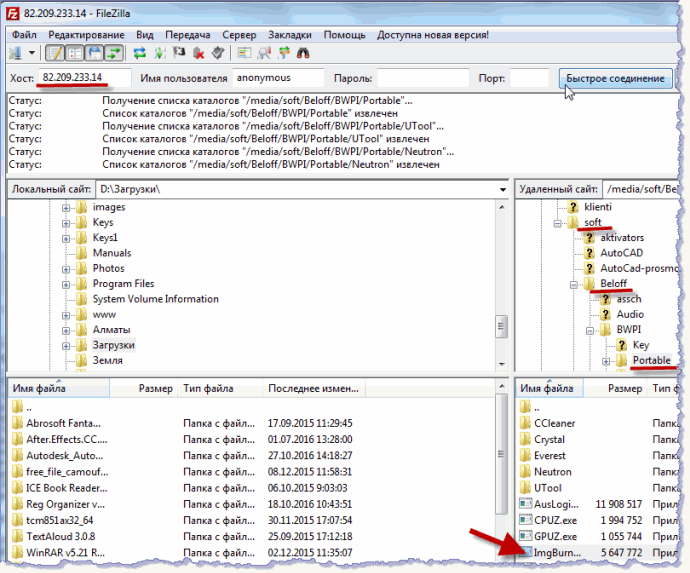
Vyberte súbor pravým tlačidlom myši obsahové menu kliknite na príkaz „Stiahnuť“ a sledujte proces kopírovania:

Je veľmi výhodné pracovať v FileZilla - užívateľsky prívetivé rozhranie, všetky adresáre na prvý pohľad. V takom prípade je možné prerušiť pripojenie k serveru a stiahnuť súbor v klientovi ftp. Ak sťahujete jednoducho pomocou prehliadača, ako je uvedené vyššie, po prerušení pripojenia budete musieť začať kopírovať znova.
Venujme pozornosť službe krasfs.ru. Okrem súborov z FTP archívov tento vyhľadávací nástroj nachádza distribúcie na stránkach dvoch desiatok obľúbených sledovačov torrentov. Na vyhľadávanie používame názvy filmov alebo kníh, mená autorov diel, interpretov. Akonáhle je súbor nájdený, skopírujte adresu odkazu a pridajte ho do torrent klienta:

Vyzbrojení univerzálnymi službami krasfs.ru, adresármi ftp, začíname skúmať dostupné ftp komory. Pri skúmaní zdrojov ftp pri hľadaní toho, čo potrebujete, v priečinkoch môžete nájsť ďalšie zaujímavé a exkluzívne materiály - jedinečné súbory z rôznych oblastí. Je to ako s rybolovom - jeho chytenie môže chytiť nečakané šťastie. To znamená, že je tu intriga nájsť niečo vzácne, málo známe.
Na čo slúži FTP?
Pomerne často je potrebné prenášať súbory značnej veľkosti (od niekoľkých do stoviek megabajtov). Použite e -mail na tieto účely to nie je vždy možné, pretože objem správy na prenos môže byť obmedzený poštovým serverom a nie je veľmi vhodné rozdeliť súbor na veľký počet častí. V takýchto prípadoch odporúčame používať serverový FTP server na výmenu súborov pre našich klientov.
FTP znamená File Transfer Protocol. Hlavným účelom FTP je prenos (kopírovanie, prenos) súborov na internete (zo vzdialeného počítača na lokálny a naopak).
FTP servery môžu prijímať a odosielať (nahrávať a sťahovať) súbory s obnovením na prerušenom mieste.
Na používanie FTP potrebujete špeciálny program- takzvaný FTP klient. FTP klient môže byť internetový prehliadač (napríklad MS internet Explorer), Totálny veliteľ, Filezilla, špecializovaný program CuteFTP a ďalšie.
Všetky súbory pripravené na prenos na náš server FTP musia byť zabalené do archívu.
Je možné nahrávať iba jednotlivé súbory! Nepokúšajte sa stiahnuť celý katalóg naraz.
Katalóg prichádzajúci je k dispozícii na zápis, na nahrávanie údajov na server.
Všetky ostatné adresáre sú k dispozícii na čítanie a na kopírovanie údajov zo servera.
Popis práce s najobľúbenejšími FTP klientmi:
internet Explorer
Toto je možno najľahší a najrýchlejší spôsob. Štandardný prehliadač pre všetkých operačné systémy od spoločnosti Microsoft.
Do riadka „adresa“ zadajte ftp: //ftp.site... V prípade úspešného pripojenia by ste mali vidieť zoznam adresárov nášho FTP servera.
Súbory je možné jednoducho presunúť do tohto okna IE.
Ďalší jednoduchý a pohodlný príklad.
Bezplatný správca FTP Filezilla... Program Filezilla si môžete stiahnuť z oficiálnej webovej stránky http://www.filezilla.ru.
Nainštalujte a spustite program.
Do poľa „Hostiteľ“ zadajte ftp: //ftp.site a stlačte "Vstúpiť"... Ak je pripojenie úspešné, v pravom okne sa zobrazia adresáre servera FTP.
Proces kopírovania súborov na server FTP alebo z neho je nasledujúci.
Na kopírovanie súboru zo servera:
- v pravom okne zadajte požadovaný priečinok na serveri FTP
- vyberte súbor, ktorý chcete stiahnuť, a kliknite naň kliknite pravým tlačidlom myši myši
- zvoľte „Stiahnuť“. Skopíruje sa do adresára otvoreného v ľavom okne programu.

Na kopírovanie súboru na server:
- v pravom okne zadajte priečinok prichádzajúci na serveri FTP
- v ľavom okne vyberte požadovaný archívny súbor a kliknite naň pravým tlačidlom myši
- vyberte „Nahrať na server“

Pri kopírovaní súboru do adresára, kde už existuje súbor s rovnakým názvom, nový súbor prepíše ten starý.
Ak je spojenie z akéhokoľvek dôvodu prerušené, súbor „obnovíme“.
Total Commander 7.0
Najjednoduchším spôsobom je otvoriť výzvu na pripojenie ftp stlačením kombinácie Ctrl + N a zadať ftp: //ftp.site.

Proces kopírovania súborov na server FTP alebo z neho sa nelíši od kopírovania súborov na pevný disk.
Stále máte otázky?
Q: Prečo nemôžem nahrať niektoré súbory?
A: Názvy súborov nahraných na FTP server ZAO NVP „Bolid“ môžu obsahovať iba písmená latinskej abecedy, čísla, symboly "." (bodka) a „_“ (podčiarkovník). Názov súboru nesmie začínať bodkou.
Q: Prečo nemôžem nahrať priečinok so súbormi?
A: Je možné nahrať iba jednotlivé súbory. Pred odoslaním je najlepšie údaje archivovať.
Q: Prečo sa nemôžem pripojiť k serveru FTP?
A: Musíte otestovať spojenie so serverom FTP. Najľahšie je použiť príkazový riadok "Štart - Spustiť - cmd"... V. príkazový riadok vytočiť "telnet ftp. web 21", a na obrazovke by ste mali vidieť podobné riadky.

Ak je pripojenie úspešné, mala by sa vám zobraziť odpoveď servera (pozri obrázok 2). Ak pripojenie zlyhá, zobrazí sa chybové hlásenie. Kontaktujte svojho správcu siete a zistite typ internetového pripojenia.

FTP je možné pracovať aj prostredníctvom servera proxy. Túto funkciu podporuje väčšina klientskych programov FTP. Nastavenia proxy servera si overte u správcu siete.
V prípade akýchkoľvek otázok kontaktujte
 Rozdiely medzi štruktúrami oddielov GPT a MBR
Rozdiely medzi štruktúrami oddielov GPT a MBR Vymazať Internet Explorer
Vymazať Internet Explorer Aktualizácie systému Windows sa sťahujú, ale neinštalujú
Aktualizácie systému Windows sa sťahujú, ale neinštalujú